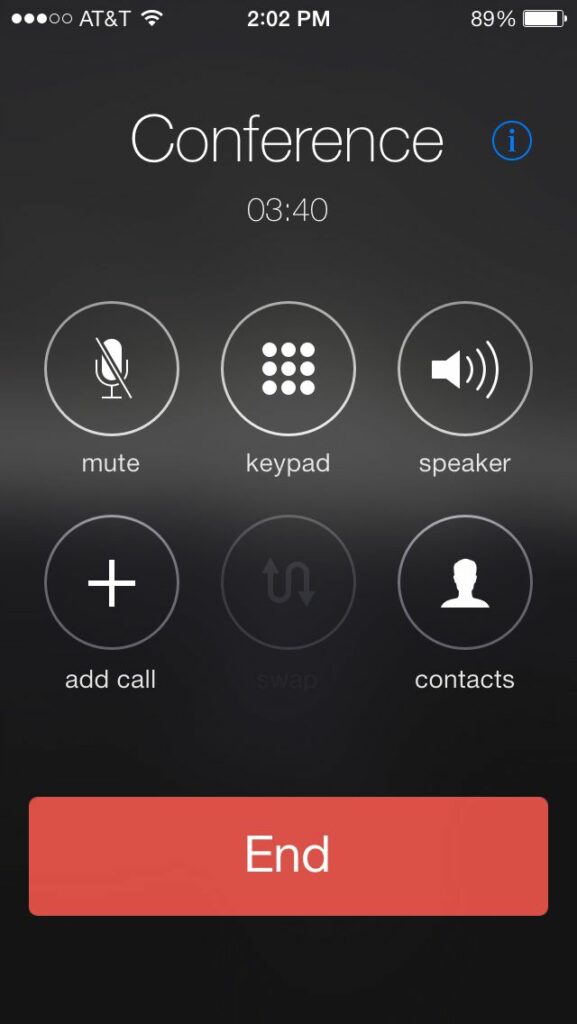
Získání více než pár lidí na několika místech do telefonu vyžadovalo službu placeného konferenčního hovoru. Zapomeňte na vytáčení na speciální telefonní čísla, zapamatování dlouhých přístupových kódů nebo placení za konference. Pokud máte iPhone, můžete uskutečňovat konferenční hovory bez nákladů. Ukážeme vám jak. Pokyny v tomto článku platí pro iOS 13 a novější. IPhone však již roky podporuje konferenční hovory zdarma. Pokud používáte starší verzi iOS, kroky se mohou mírně lišit, ale pořád máte bezplatné konferenční hovory.
Jak uskutečnit konferenční hovor na iPhone
Funkce konferenčního hovoru je součástí aplikace pro iPhone Phone, i když počet lidí, které můžete v konferenčním hovoru mít, se liší podle mobilního operátora. Ve Spojených státech můžete mít až pět volajících (včetně vás) na AT&T a T-Mobile, šest volajících, pokud používáte Verizon HD Voice (dříve Advanced Calling) na iPhone 6 nebo 6 Plus nebo novější a až tři volající na Sprintu. Chcete-li zahájit konferenční hovor na svém iPhone, postupujte takto:
-
Na iPhonu otevřete aplikaci Telefon a zavolejte první osobě, kterou chcete v konferenčním hovoru.
-
Poté, co tato osoba odpoví, vyberte přidat hovor. Otevře se seznam kontaktů.
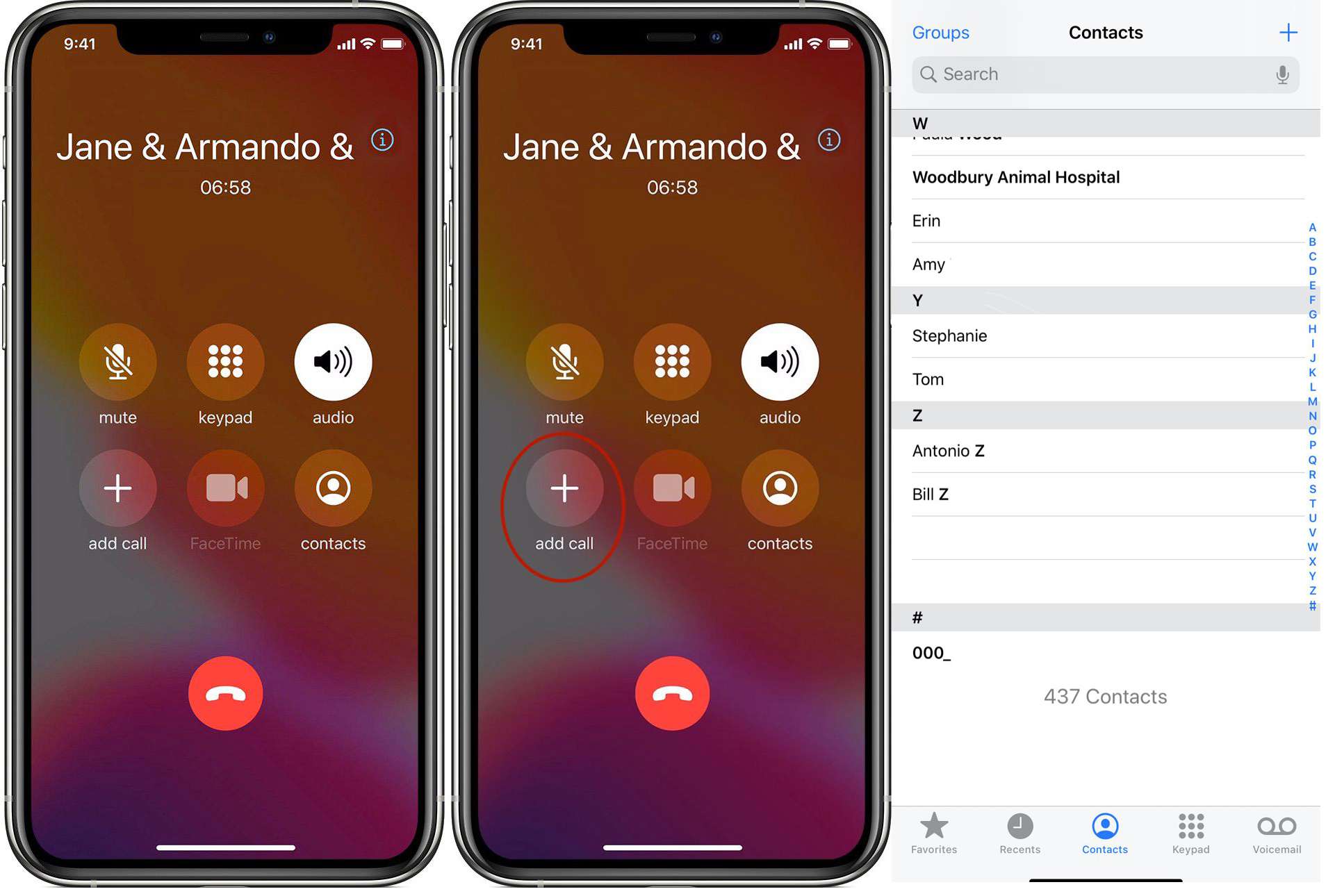
-
V Kontaktech klepněte na osobu, kterou chcete přidat do konferenčního hovoru. Můžete také použít klávesnici k vytočení dalšího čísla.
-
Když osoba odpoví, zvolte slučovat hovory vytvořte konferenční hovor.
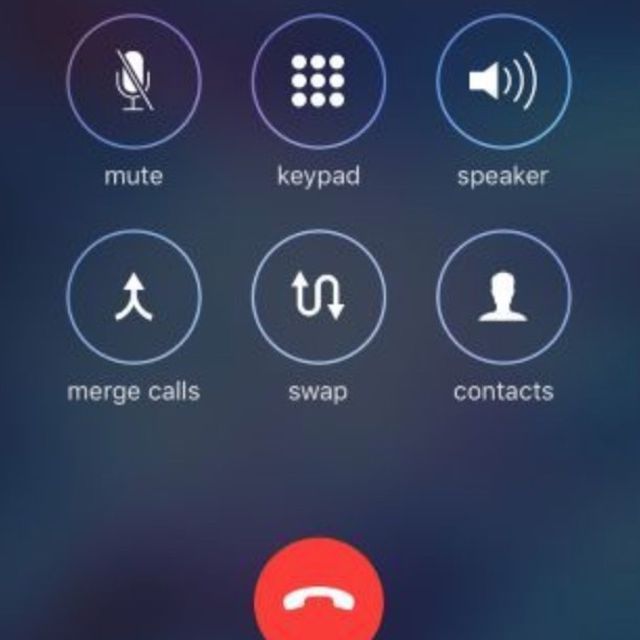
-
Opakujte kroky 3 až 5, dokud nepřidáte všechny lidi k hovoru nebo nedosáhnete limitu účastníků.
Pokud již máte konferenční hovor a někdo vám volá, vyberte Podržte a přijměte.
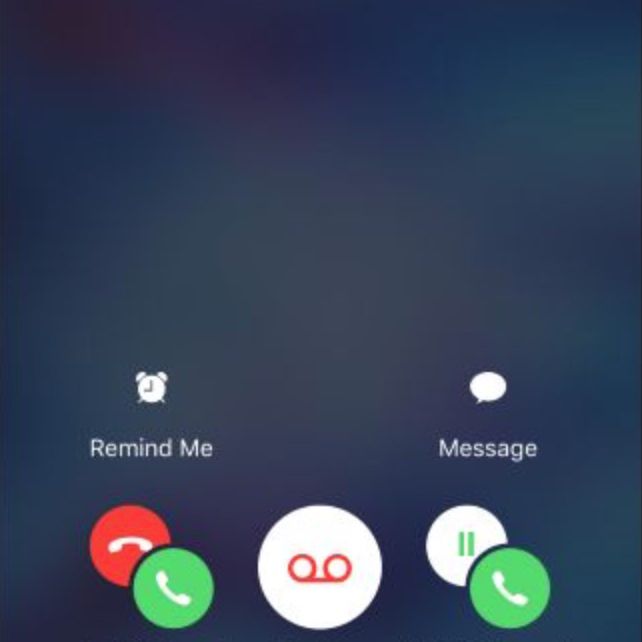
Když jste na hovor odpověděli, zvolte slučovat hovory přidat nového volajícího ke konferenci. Nejste si jisti, která telefonní společnost nejlépe vyhovuje vašim potřebám? Naši odborníci vám mohou pomoci vybrat nejlepší mobilního operátora pro váš iPhone.
Jak hovořit soukromě a odpojit jednotlivé účastníky během konferenčního hovoru pro iPhone
Když používáte iPhone pro konferenční hovor, můžete mluvit s jedním účastníkem soukromě nebo jednotlivě odpojit lidi od hovoru. Pouze účastník, který zahájí konferenční hovor, může vidět všechny účastníky. Chcete-li hovořit s jedním účastníkem hovoru, aniž by ostatní účastníci slyšeli hovor, klepněte na i ikona vedle jmen účastníků (iOS 7 a novější) nebo šipka vedle Konference (iOS 6 a starší) v horní části obrazovky. Na Konference obrazovce klepněte na Soukromé pod jménem osoby, se kterou chcete soukromě mluvit. Z Konference Na obrazovce můžete také odpojit jednotlivé volající od konferenčního hovoru, aniž byste museli ukončit celý hovor. Odpojení jednotlivých volajících:
- V systému iOS 7 a novějším klepněte na Konec pod jménem osoby, kterou chcete odpojit od konferenčního hovoru.
- V systému iOS 6 a starším klepněte na červenou ikonu telefonu vedle jména osoby, kterou chcete odpojit od konferenčního hovoru, a potom klepněte na Konec.
Jak hovořit soukromě a odpojit jednotlivé účastníky během konferenčního hovoru pro iPhone
Když používáte iPhone pro konferenční hovor, můžete mluvit s jedním účastníkem soukromě nebo jednotlivě odpojit lidi od hovoru. Pouze účastník, který zahájí konferenční hovor, může vidět všechny účastníky. Chcete-li hovořit s jednou osobou na hovoru, aniž by ostatní na hovoru hovořili, postupujte takto:
-
Klepněte na ikonu i ikona vedle jmen účastníků (iOS 7 a novější) nebo šipka vedle Konference (iOS 6 a starší) v horní části obrazovky.
-
Na Konference obrazovce vyberte Soukromé pod jménem osoby, se kterou chcete soukromě mluvit.
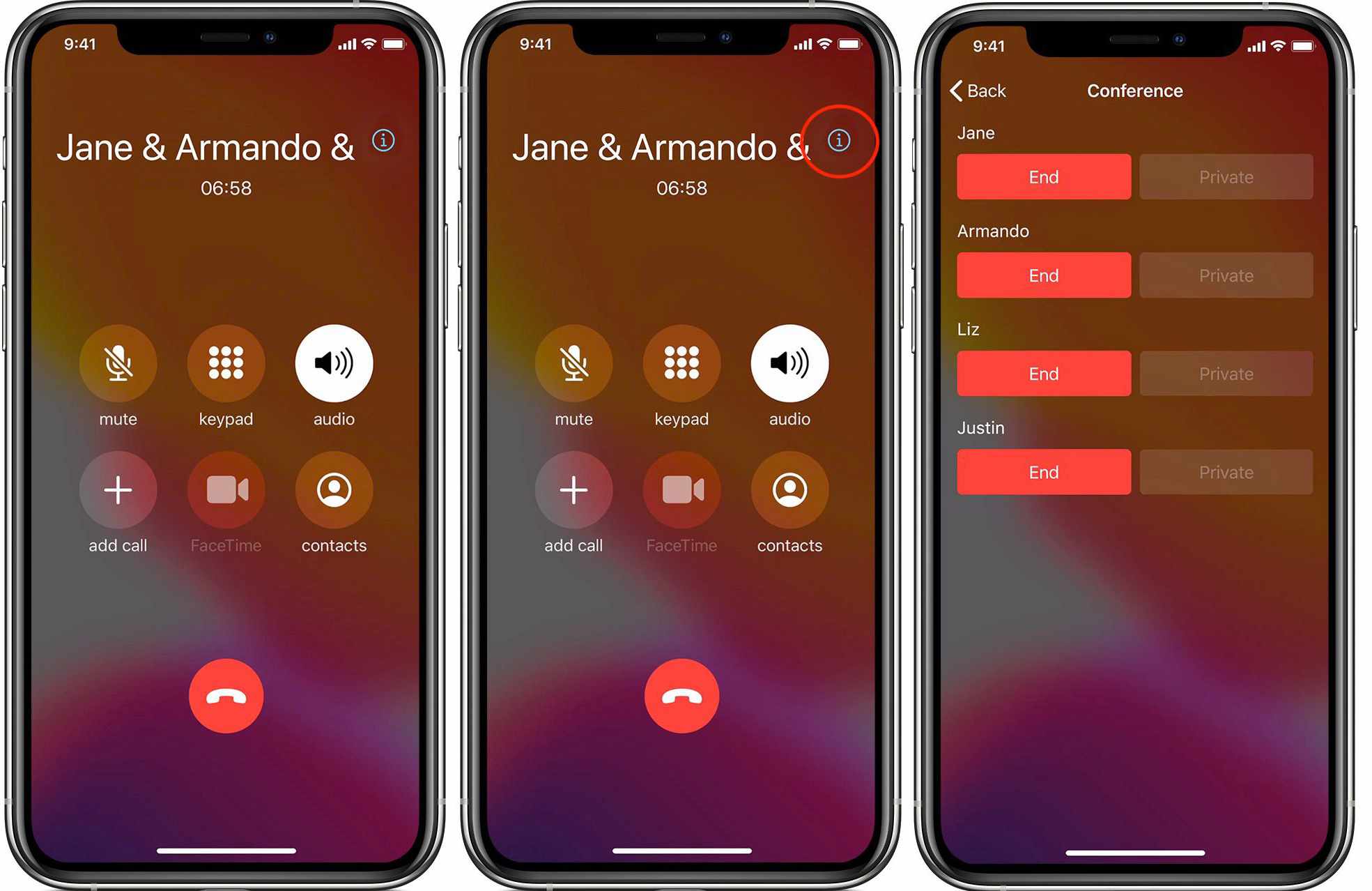
-
Z Konference Na obrazovce můžete také odpojit jednotlivé volající od konferenčního hovoru, aniž byste museli ukončit celý hovor. Odpojení jednotlivých volajících:
- V systému iOS 7 a novějším klepněte na Konec pod jménem osoby, kterou chcete odpojit od konferenčního hovoru.
- V systému iOS 6 a starším klepněte na červenou ikonu telefonu vedle jména osoby, kterou se chcete odpojit od konferenčního hovoru, a poté vyberte Konec.